Page 1
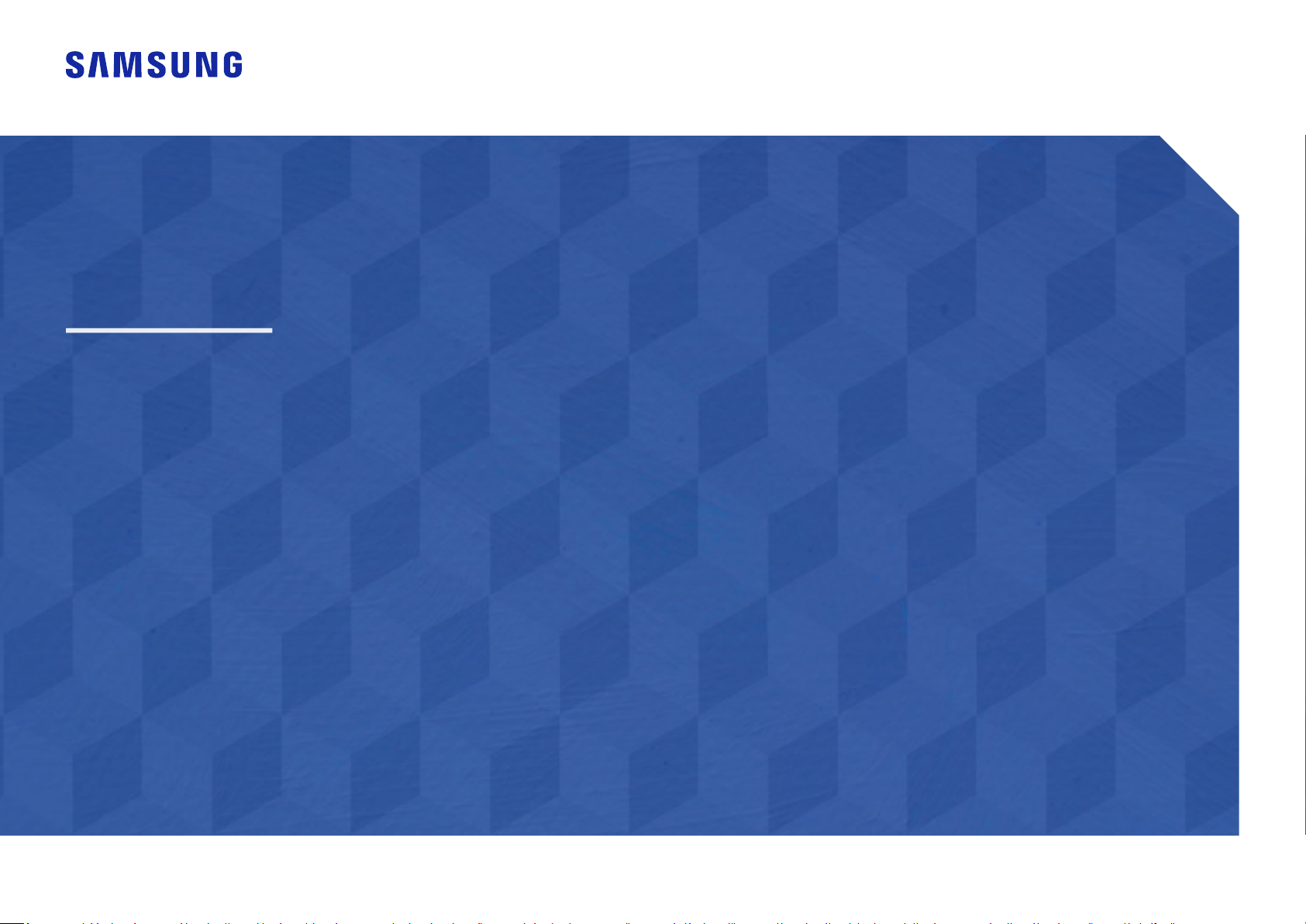
Uživatelská příručka
S24D330H
Barva a vzhled se mohou lišit podle výrobku. Specifikace mohou být změněny bez předchozího upozornění za účelem
zlepšení výkonu výrobku.
Změny obsahu této příručky za účelem zlepšení kvality bez upozornění jsou vyhrazeny.
© Samsung Electronics
Vlastníkem autorských práv k této příručce je společnost Samsung Electronics.
Používání nebo rozmnožování této příručky či jejích částí bez souhlasu společnosti Samsung Electronics je zakázáno.
Jiné ochranné známky než Samsung Electronics jsou majetkem příslušných vlastníků.
• Správní poplatek bude účtován vpřípadě, že
‒ (a) je na vaši žádost přivolán technik a na výrobku není odhalena žádná závada.
(např. pokud jste si nepřečetli tuto uživatelskou příručku).
‒ (b) přinesete výrobek do opravárenského střediska a na výrobku není odhalena žádná závada.
(např. pokud jste si nepřečetli tuto uživatelskou příručku).
• Výše takového správního poplatku vám bude oznámena před tím, než bude provedena jakákoli práce nebo dojde
knávštěvě technika.
Page 2

Obsah
Před použitím výrobku
Zabezpečení prostoru instalace 4
Bezpečnostní opatření pro skladování 4
Bezpečnostní opatření 4
Znaky 4
Čištění 5
Elektřina a bezpečnost 5
Instalace 6
Provoz 7
Příprava
Části 9
Přední tlačítka 9
Opačná strana 10
Změna nastavení hodnot Brightness a Contrast 11
Nastavení sklonu monitoru 11
Zámek proti krádeži 12
Instalace 13
Připevnění stojanu 13
Sejmutí stojanu 14
Připojení a používání vstupních zařízení
Kontrolní opatření před připojením 15
Připojení a užívání PC 15
Připojení pomocí kabelu D-SUB (analogový) 15
Připojení pomocí kabelu HDMI 16
Připojení pomocí kabelu HDMI-DVI 16
Připojení napájení 16
Správné držení těla při používání monitoru 17
Instalace ovladače 17
Nastavení optimálního rozlišení 17
Nastavení obrazovky
Brightness 18
Contrast 18
Sharpness 18
Game Mode 19
SAMSUNG MAGIC Bright 19
SAMSUNG MAGIC Angle 20
SAMSUNG MAGIC Upscale 20
Image Size 20
HDMI Black Level 21
Response Time 21
H-Position & V-Position 21
Coarse 21
Fine 21
2
Page 3

Obsah
Konfigurace odstínu
Red 22
Green 22
Blue 22
Color Tone 23
Gamma 23
Změna velikosti a polohy obrazovky
Language 24
Menu H-Position & Menu V-Position 24
Display Time 24
Transparency 24
Nastavení a resetování
Reset All 25
Eco Saving Plus 25
Off Timer 25
PC/AV Mode 26
Key Repeat Time 26
Source Detection 26
INFORMATION 26
Instalace softwaru
Easy Setting Box 27
Průvodce odstraňováním potíží
Požadavky před kontaktováním centra služeb
zákazníkům společnosti Samsung 28
Ověření funkce výrobku 28
Kontrola rozlišení a frekvence 28
Kontrolní kroky 28
Otázky a odpovědi 30
Specifikace
Obecné 31
Tabulka standardních režimů signálu 32
Příloha
Odpovědnost za placenou službu
(náklady pro zákazníky) 34
Nejedná se ovadu výrobku 34
Pokud dojde kpoškození výrobku vinou
zákazníka 34
jiného důvodu 34
3
Page 4
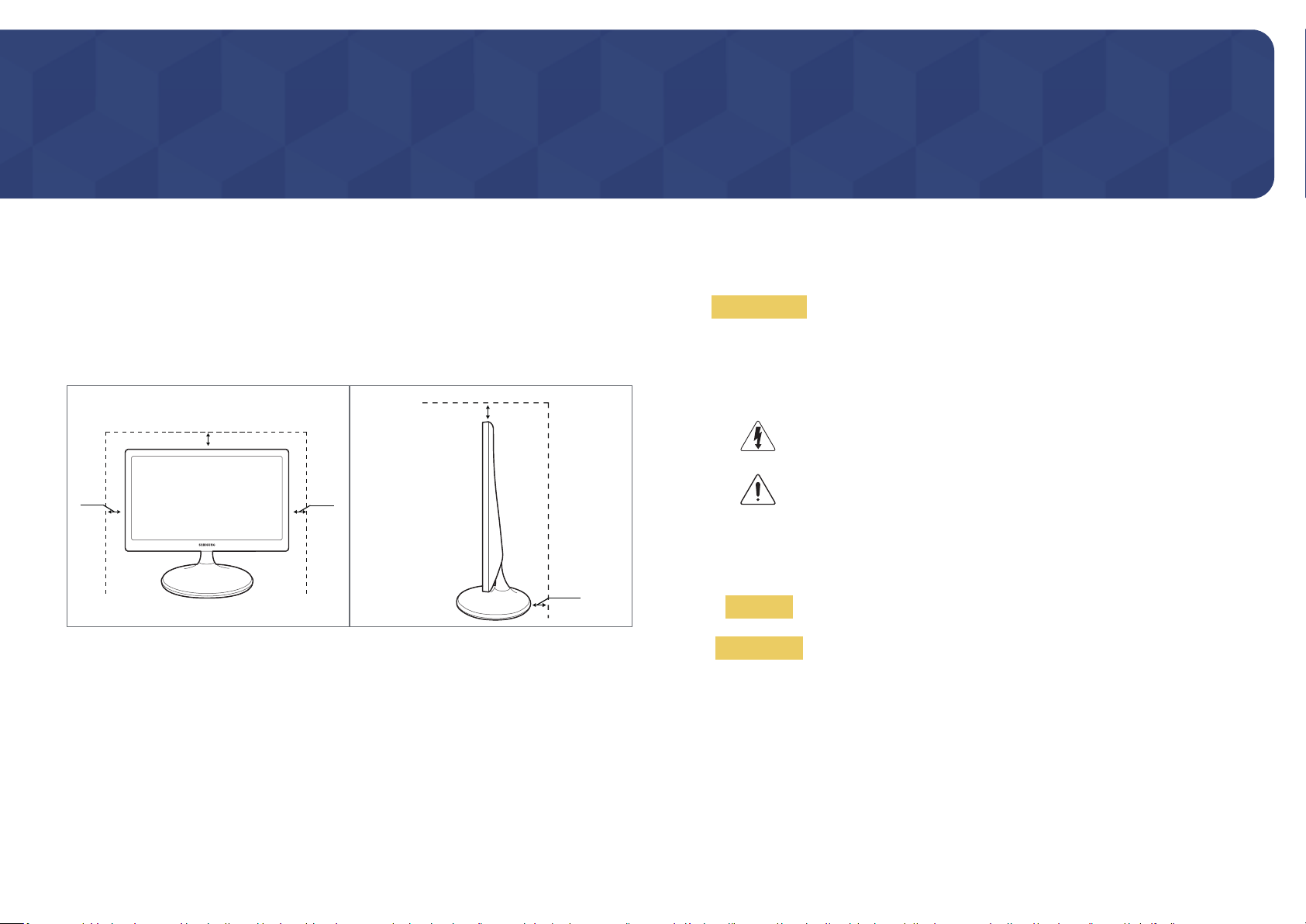
Kapitola 01
Před použitím výrobku
Zabezpečení prostoru instalace
Vokolí výrobku ponechejte dostatečné místo pro ventilaci. Nadměrný nárůst vnitřní teploty může
způsobit požár nebo poškození výrobku. Při instalaci výrobku dodržujte minimální odstupy uvedené
vnásledující části.
―
Vzhled se může lišit vzávislosti na výrobku.
10 cm
10 cm
10 cm10 cm
10 cm
Bezpečnostní opatření pro skladování
Bezpečnostní opatření
Upozornění
Znaky
Varování
Upozornění
NEOTVÍREJTE, NEBEZPEČÍ ÚRAZU ELEKTRICKÝM PROUDEM
Varování : ABYSTE ZAMEZILI NEBEZPEČÍ ÚRAZU ELEKTRICKÝM
PRODEM, NEODSTRAŇUJTE KRYT. (NEBO ZADNÍ STRANU)
UVNITŘ SE NENACHÁZEJÍ UŽIVATELSKY OBSLUŽNÉ ČÁSTI
VEŠKEROU ÚDRŽBU PŘENECHTE KVALIFIKOVANÝM OSOBÁM.
Tento znak signalizuje, že je uvnitř vysoké napětí.
Jakýkoli kontakt s vnitřními částmi výrobku je nebezpečný.
Tento znak upozorňuje, že k výrobku byla dodána literatura vztahující
se k provozu a údržbě.
Při nedodržení pokynů může dojít k vážným nebo smrtelným úrazům.
Při nedodržení pokynů může dojít k poranění osob nebo poškození
majetku.
Na modelech svysoce lesklým povrchem může dojít kvytváření bílých skvrn, pokud je vjejich blízkosti
použit ultrazvukový zvlhčovač.
―
Chcete-li provést čištění vnitřní části monitoru, kontaktujte zákaznické středisko společnosti Samsung
(údržba je zpoplatněna).
4
Page 5
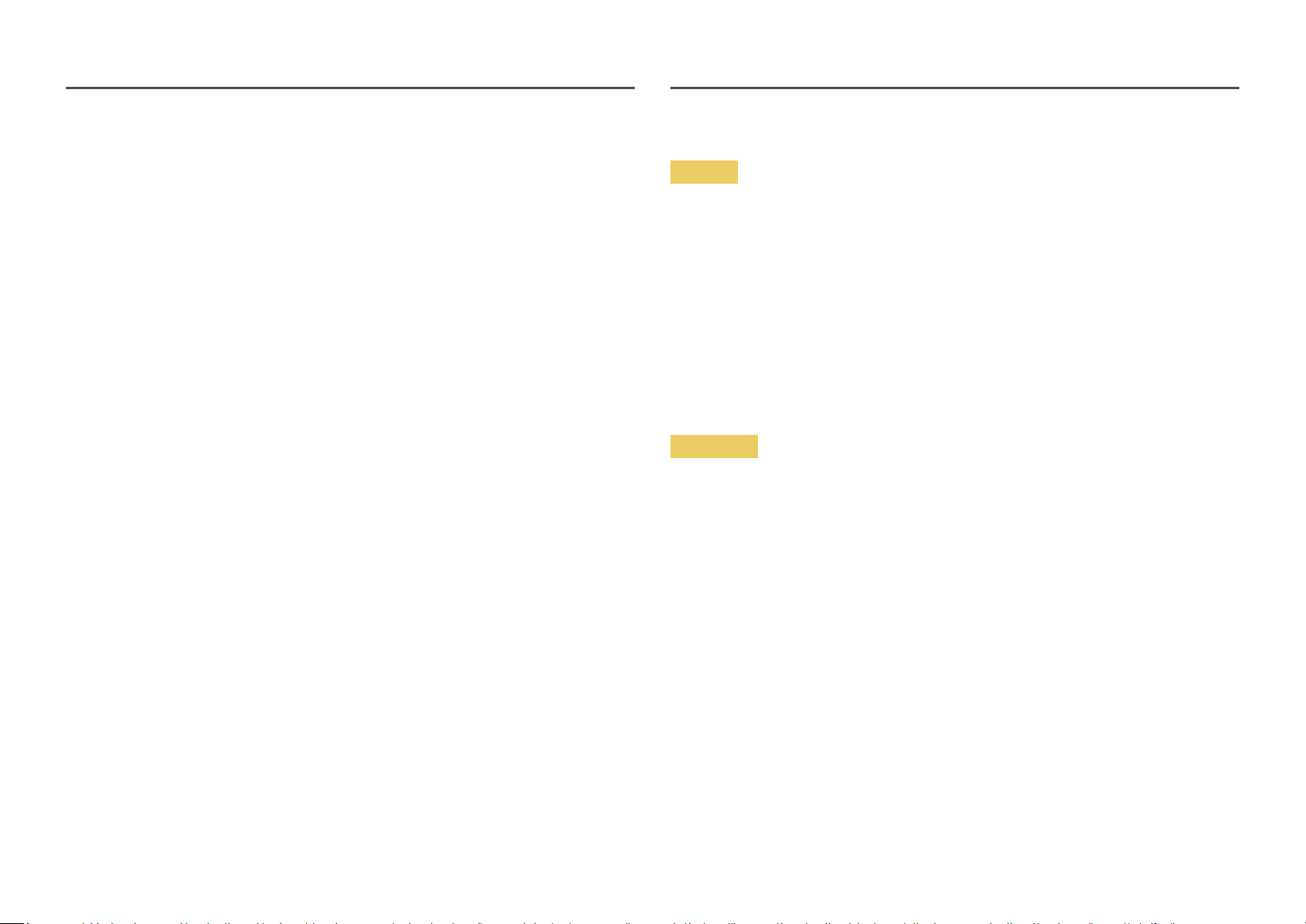
Čištění
―
Při čištění dbejte opatrnosti, panel a vnější části moderních LCD monitorů jsou náchylné k poškrábání.
―
Při čištění dodržujte následující kroky.
Vypněte televizor a počítač.
1
Odpojte napájecí kabel od televizoru.
2
―
Držte napájecí kabel za zástrčku a nedotýkejte se jej mokrýma rukama. Jinak může dojít k poranění
elektrickým proudem.
Otřete monitor čistým, jemný, suchým hadříkem.
3
‒ Na monitor nepoužívejte čisticí prostředky, které obsahují povrchově aktivní činidla, alkohol
nebo rozpouštědla.
‒ Nestříkejte vodu a saponát přímo na výrobek.
Při čištění vnějších částí televizoru namočte jemný suchý hadřík ve vodě a důkladně vyždímejte.
4
Po dokončení čištění zapojte napájecí kabel zpět do televizoru.
5
Zapněte televizor a počítač.
6
Elektřina a bezpečnost
Varování
• Nepoužívejte poškozený napájecí kabel nebo zástrčku nebo uvolněnou elektrickou zásuvku.
• Nezapojujte více výrobků do jedné elektrické zásuvky.
• Nedotýkejte se napájecího kabelu mokrýma rukama.
• Zasuňte zástrčku zcela do zásuvky tak, aby nebyla uvolněná.
• Připojte elektrickou zástrčku do uzemněné elektrické zásuvky (pouze pro izolovaná zařízení typu 1)
• Napájecí kabel neohýbejte ani jej nevytahujte silou. Dejte pozor, abyste napájecí kabel nenechali
pod těžkým předmětem.
• Nepokládejte napájecí kabel nebo výrobek do blízkosti zdrojů tepla.
• Suchým hadříkem očistěte prach kolem kolíků elektrické zástrčky a zásuvky.
Upozornění
• Neodpojujte napájecí kabel během používání výrobku.
• Používejte pouze napájecí kabel dodaný s výrobkem společností Samsung. Nepoužívejte napájecí
kabel s jinými výrobky.
• Nechte elektrickou zásuvku, do které je zapojen napájecí kabel, volně přístupnou.
‒ V případě problému je třeba přerušit přísun elektrického proudu do výrobku odpojením
napájecího kabelu.
• Při odpojování napájecího kabelu z elektrické zásuvky držte zástrčku.
5
Page 6
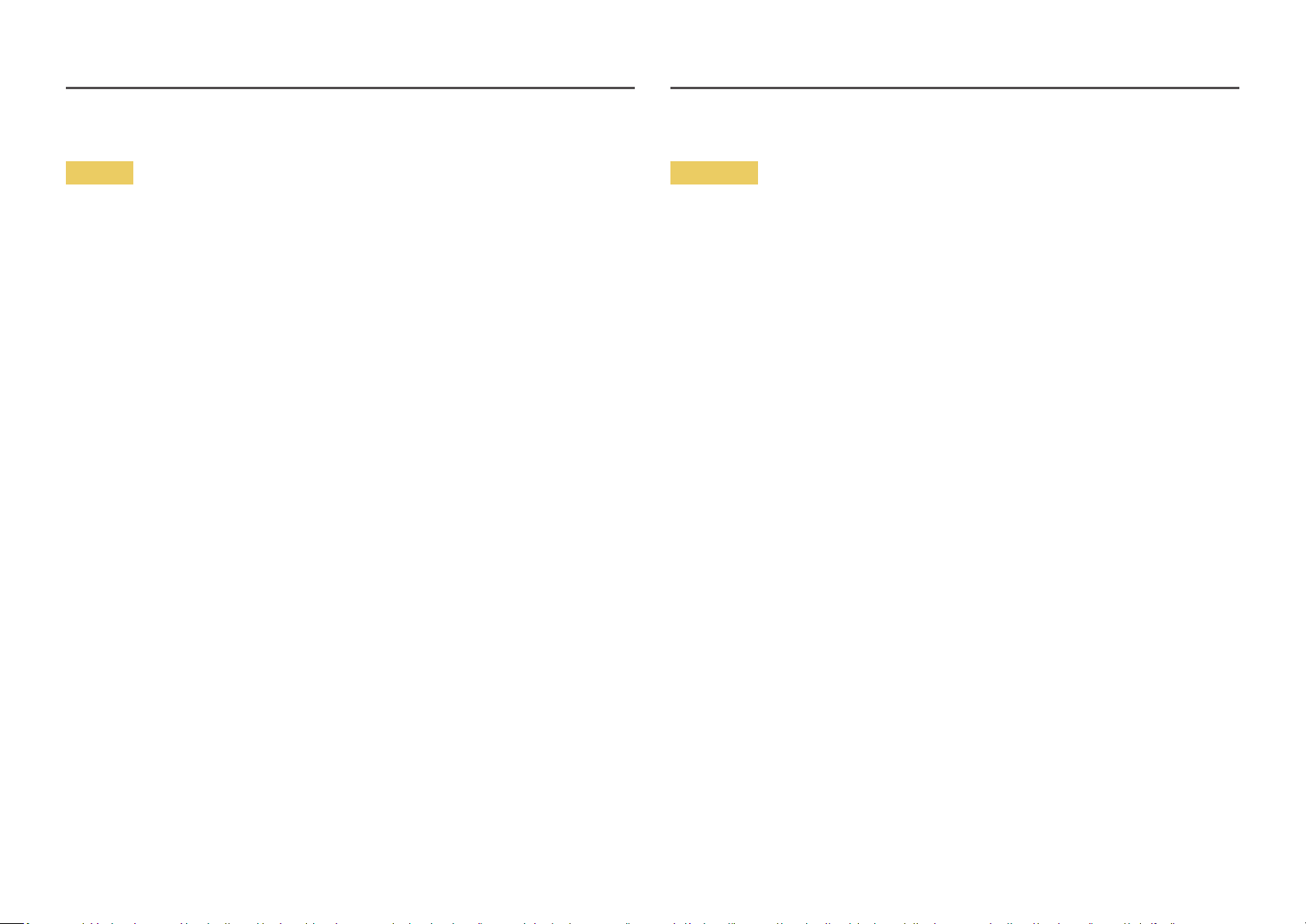
Instalace
Varování
• Neumísťujte na monitor svíčky, odpuzovače hmyzu ani cigarety. Monitor neinstalujte do blízkosti
zdrojů tepla.
• Neumísťujte výrobek do špatně odvětraných prostor, jako jsou např. knihovny nebo přístěnky.
• Umístěte výrobek alespoň 10 cm od stěny, aby bylo umožněno větrání.
• Plastové obaly schovejte před dětmi.
‒ Děti by se mohly udusit.
• Neumísťujte výrobek na nestabilní nebo chvějící se povrch (vratká police, nakloněný povrch, atd.)
‒ Může dojít kpádu monitoru a následně kjeho poškození nebo zranění osob.
‒ Používání monitoru voblasti se zvýšenou mírou vibrací může způsobit jeho poškození nebo
požár.
• Monitor neinstalujte ve vozidle nebo na místech vystavených prachu, vlhkosti (kapky vody atd.),
oleji nebo kouři.
• Nevystavujte monitor přímému působení slunečního světla, tepla nebo horkých předmětu (např.
topení).
‒ Může dojít ke zkrácení životnosti výrobku nebo k požáru.
• Neinstalujte výrobek v dosahu dětí.
‒ Může dojít kpádu monitoru a ke zranění dětí.
• Jedlý tuk (např. sójový olej) může způsobit poškození nebo deformaci výrobku. Zajistěte, aby
nedošlo ke znečištění produktu tukem. Produkt neinstalujte ani nepoužívejte v kuchyni nebo v
blízkosti sporáku.
Upozornění
• Při stěhování výrobek neupusťte.
• Nepokládejte výrobek na přední stranu.
• Při instalaci výrobku na skříňku nebo na polici se ujistěte, že jeho přední spodní hrana nevyčnívá.
‒ Může dojít kpádu monitoru a následně kjeho poškození nebo zranění osob.
‒ Výrobek instalujte pouze na skříňky a police správné velikosti.
• Televizor opatrně postavte.
‒ Může dojít k poruše výrobku nebo poranění osob.
• Instalace monitoru na neobvyklá místa (místo vystavené velkému množství jemného prachu,
chemickým látkám, extrémním teplotám a množství vlhkosti nebo umístění produktu na místo, kde
by měl monitor delší dobu nepřetržitě fungovat) může vážně ovlivnit jeho výkon.
‒ Chcete-li výrobek instalovat na podobné místo, poraďte se s centrem služeb zákazníkům
společnosti Samsung.
6
Page 7
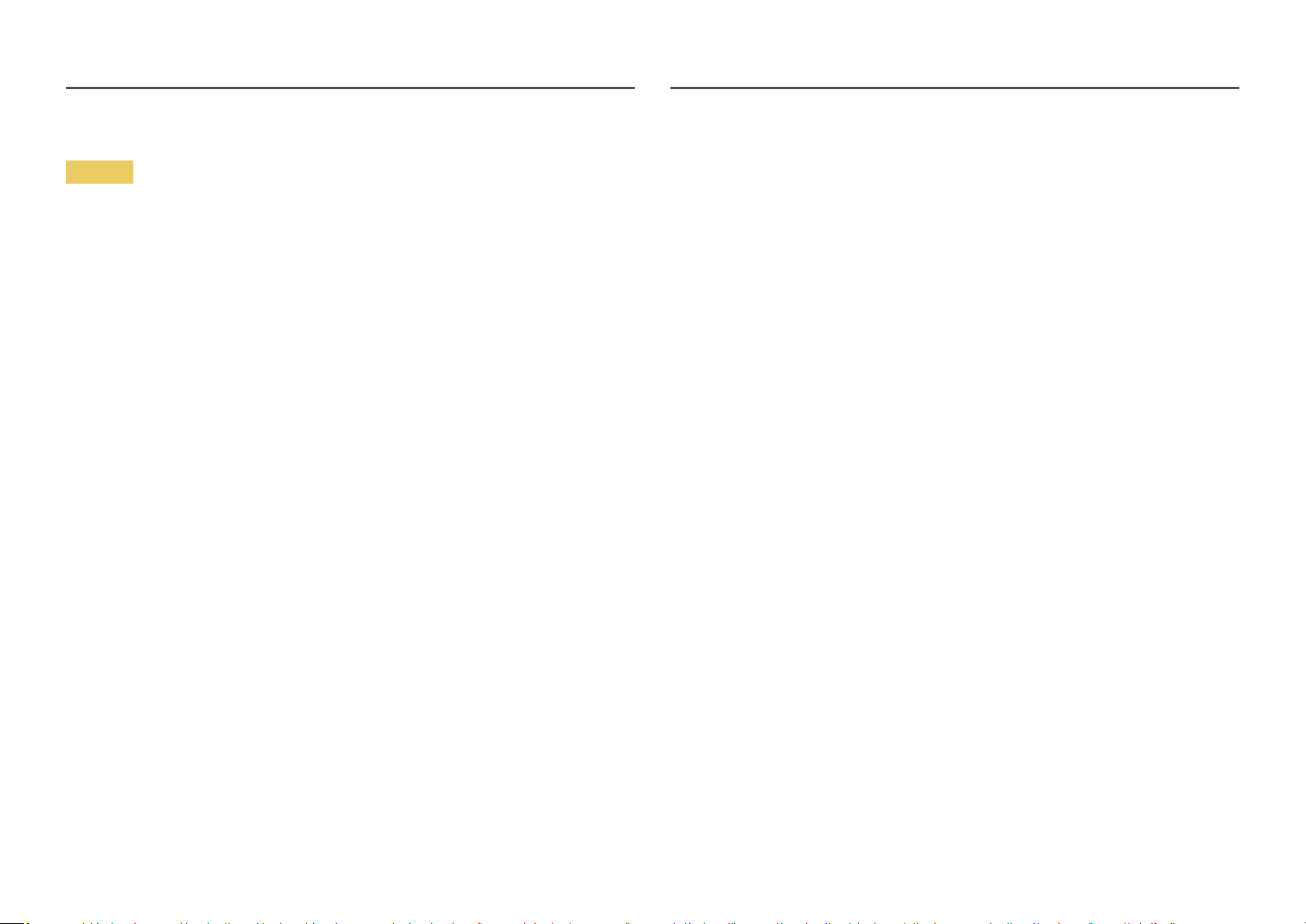
Provoz
Varování
• Uvnitř výrobku je vysoké napětí. Produkt nikdy sami nerozebírejte, neopravujte ani neupravujte.
‒ V případě nutnosti opravy kontaktujte centrum služeb zákazníkům společnosti Samsung.
• Chcete-li produkt přesunout, nejprve od něj odpojte všechny kabely včetně napájecího.
• Pokud výrobek vydává nezvyklé zvuky, je cítit spáleninou nebo produkuje kouř, okamžitě vytáhněte
napájecí kabel ze zásuvky a kontaktujte centrum služeb zákazníkům společnosti Samsung.
• Nedovolte dětem věšet se na výrobek nebo na něj lézt.
‒ Hrozí poranění nebo vážný úraz dětí.
• Pokud výrobek upustíte nebo dojde k poškození vnějšího pláště, vypněte napájení a odpojte
napájecí kabel. Potom kontaktujte centrum služeb zákazníkům společnosti Samsung.
‒ Při dalším používání může dojít k požáru nebo úrazu elektrickým proudem.
• Nenechávejte na horní hraně výrobku ležet těžké předměty, nebo předměty, které lákají děti
(hračky, sladkosti, atd.).
‒ Děti se mohou snažit na hračky nebo sladkosti dosáhnout a může na ně spadnout výrobek nebo
těžký předmět a může dojít k vážnému zranění.
• Během bouřky výrobek vypněte a odpojte napájecí kabel.
• Chraňte výrobek před padajícími předměty a nárazy.
• Nepřesunujte monitor taháním za napájecí nebo anténní kabel.
• Pokud zjistíte, že uniká plyn, nedotýkejte se výrobku ani elektrické zástrčky. Prostor okamžitě
vyvětrejte.
• Nezasouvejte do výrobku (skrz větrací nebo vstupní/výstupní otvory) kovové předměty (tyčky,
mince, vlásenky, atd) nebo snadno hořlavé předměty (papír, sirky, atd).
‒ Pokud do výrobku vnikne voda nebo jiná cizí látka, bezpodmínečně výrobek vypněte a odpojte
napájecí kabel. Potom kontaktujte centrum služeb zákazníkům společnosti Samsung.
• Nepokládejte na výrobek předměty obsahující tekutinu (vázy, nádoby, láhve, atd.) nebo kovové
předměty,
‒ Pokud do výrobku vnikne voda nebo jiná cizí látka, bezpodmínečně výrobek vypněte a odpojte
napájecí kabel. Potom kontaktujte centrum služeb zákazníkům společnosti Samsung.
• Nezvedejte ani nehýbejte s výrobkem tahem za napájecí ani žádný jiný kabel.
• Nepoužívejte ani neuchovávejte v blízkosti výrobku hořlavý sprej nebo vznětlivé látky.
• Ujistěte se, že větrací otvory výrobku nejsou blokovány ubrusem nebo závěsem.
‒ Zvýšená vnitřní teplota může způsobit požár.
7
Page 8

Upozornění
• Pokud se na obrazovce bude delší dobu zobrazovat statický obraz, může dojít kvypálení obrazu
nebo vzniku vadných bodů.
‒ Pokud nebudete po delší dobu televizor používat, aktivujte úsporný režim nebo spořič obrazovky.
• Pokud nebudete výrobek po delší dobu používat (dovolená atd.), vytáhněte napájecí kabel z
elektrické zásuvky.
‒ Hromadění prachu v kombinaci s horkem může způsobit požár, úraz elektrickým proudem nebo
únik elektrického proudu.
• Dodržujte doporučené rozlišení a frekvenci výrobku.
‒ Může dojít ke zhoršení zraku.
• Adaptéry AC/DC nenechávejte usebe.
• Před použitím adaptéru AC/DC zněj odstraňte plastový sáček.
• Zabraňte vniknutí vody nebo výskytu vlhkosti vnapájecím zařízení.
‒ Mohlo by dojít kúrazu elektrickým proudem nebo požáru.
‒ Monitor nesmí být používán venku, kde může být vystaven dešti nebo sněhu.
‒ Při umývání podlahy dejte pozor, aby se do adaptéru AC/DC nedostala vlhkost.
• Adaptér AC/DC nesmí být umístěn vblízkosti zdroje tepla.
‒ Vopačném případě může dojít kpožáru.
• Adaptér AC/DC musí být umístěn na dobře větraném místě.
• Pokud napájecí adaptér AC/DC umístíte tak, aby visel a kabelový vstup směřoval nahoru, může do
adaptéru vniknout voda nebo jiné cizí látky a způsobit jeho selhání.
Ujistěte se, že napájecí adaptér AC/DC leží na rovném stole nebo na podlaze.
• Pokud byl monitor zapnutý delší dobu a zahřeje se, nedotýkejte se jeho obrazovky.
• Příslušenství malých rozměrů schovejte před dětmi.
• Při nastavovaní úhlu výrobku nebo výšky podstavce dbejte opatrnosti.
‒ Může dojít k zaklínění a poranění prstu.
‒ Při naklápění do příliš velkého úhlu může výrobek spadnout a způsobit zranění.
• Nepokládejte na výrobek těžké předměty.
‒ Může dojít k poruše výrobku nebo poranění osob.
• Nepřevracejte televizor vzhůru nohama a při manipulaci jej nechytejte za podstavec.
‒ Výrobek může spadnout a může dojít k jeho poškození nebo k úrazu.
• Při sledování obrazovky z příliš malé vzdálenosti po delší dobu může vést ke zhoršení zraku.
• V okolí výrobku nepoužívejte zvlhčovače nebo kamna.
• Po každé hodině používání monitoru nechte oči odpočinout po dobu delší než 5minut.
8
Page 9

Kapitola 02
AU
SAMSUNG
MAGIC
SAMSUNG
MAGIC
SAMSUNG
MAGIC
Příprava
Části
Přední tlačítka
―
Barva a tvar vlastních součástí se může lišit od vzhledu na obrázku. Změna technických parametrů za
účelem vylepšení je vyhrazena bez předchozího upozornění.
Průvodce funkčními tlačítky
GAME
MENU
SOURCE
MODE
TOAUTO
―
Klepnutím v oblasti ve spodní části panelu aktivujte tlačítko produktu.
―
Klepáním v okolí štítku tlačítka v přední části tlačítko neaktivujete.
Ikony Popis
Umožňuje otevření nebo zavření nabídky OSD nebo návrat na poslední
nabídku.
Uzamčení ovládání nabídky na obrazovce: Umožňuje zachovat aktuální
nastavení nebo zablokovat ovládání nabídky OSD a znemožnit tak nechtěné
změny nastavení.
• Aktivace: Ovládání nabídky na obrazovce OSD uzamknete stisknutím
• Deaktivace: Uzamčené ovládání nabídky na obrazovce OSD odemknete
―
Pokud je ovládání nabídky OSD zamknuto, lze upravovat hodnotu položek
Brightness a Contrast. Game Mode je kdispozici. Lze zobrazit nabídku
INFORMATION.
Stisknutím aktivujte nebo deaktivujte režim Game Mode.
Je-li k dispozici funkce Game Mode, nejsou k dispozici následující položky.
• PICTURE Contrast, Sharpness,
• COLOR
• SETUP&RESET Eco Saving Plus
Umožňuje přesun do horní či dolní nabídky nebo nastavení hodnoty pro
určitou možnost nabídky OSD.
tlačítka
na 10sekund.
stisknutím tlačítka
na 10sekund.
Bright,
Angel,
Upscale
Pomocí tohoto tlačítka ovládejte jas a kontrast obrazovky.
9
Page 10

Ikony Popis
Opačná strana
Průvodce funkčními
tlačítky
Potvrzení výběru vnabídce.
Stisknutím tlačítka vpřípadě, že je zobrazena nabídka OSD, dojde
ke změně vstupního zdroje (Analog / HDMI). Pokud zapnete monitor nebo
změníte vstupní zdroj stisknutím tlačítka
rohu obrazovky zpráva se změněným vstupním zdrojem.
Stisknutím tlačítka se nastavení obrazovky upraví automaticky.
―
Změna rozlišení v nabídce Vlastnosti zobrazení aktivuje funkci Auto Adjustment.
―
Tato funkce je dostupná pouze vrežimu Analog.
Slouží kzapnutí nebo vypnutí obrazovky.
Po stisknutí ovládacího tlačítka na výrobku se před otevřením nabídky na
obrazovce zobrazí průvodce funkčními klávesami. (Průvodce uvádí funkce
tlačítek.)
Chcete-li získat přístup knabídce na obrazovce při zobrazení průvodce,
stiskněte znovu odpovídající tlačítko.
Průvodce funkčními tlačítky se může lišit vzávislosti na funkci nebo modelu
výrobku.
Viz konkrétní výrobek.
―
Na stránce funkčních tlačítek se zobrazuje, zda je zapnutý režim Game Mode.
: Off
: On
, zobrazí se vlevém horním
―
Barva a tvar vlastních součástí se může lišit od vzhledu na obrázku. Změna technických parametrů za
účelem vylepšení je vyhrazena bez předchozího upozornění.
Konektor Popis
Připojení adaptéru AC/DC.
Připojení vstupního zařízení (zdroje signálu) pomocí kabelu HDMI nebo HDMI-
DVI.
Připojuje se k počítači prostřednictvím kabelu D-SUB.
10
Page 11

Změna nastavení hodnot Brightness a Contrast
SAMSUNG
MAGIC
SAMSUNG
MAGIC
Tato funkce umožňuje upravit nastavení Brightness a Contrast pomocí tlačítek na úvodní obrazovce
(pokud není zobrazena žádná nabídka OSD).
Brightness
100
Contrast
75
Nastavení sklonu monitoru
―
Barva a tvar vlastních součástí se může lišit od vzhledu na obrázku. Změna technických parametrů za
účelem vylepšení je vyhrazena bez předchozího upozornění.
-1° (±2°) ~ 20° (±2°)
―
Zobrazený obrázek se může vzávislosti na modelu lišit.
Brightness
―
Tato nabídka není kdispozici, pokud je funkce
―
Tato nabídka není kdispozici, pokud je aktivována funkce Eco Saving Plus.
Contrast
―
Tato nabídka není kdispozici, pokud je funkce
―
Tato nabídka není kdispozici, pokud je aktivována funkce Game Mode.
Bright nastavena na režim Dynamic Contrast.
Bright vrežimu Cinema nebo Dynamic Contrast.
• Sklon monitoru lze přizpůsobit.
• Uchopte dolní část výrobku a opatrně nastavte náklon.
11
Page 12

Zámek proti krádeži
―
Zámek proti krádeži umožňuje výrobek zabezpečit při použití na veřejných místech.
―
Tvar a zajišťovací mechanismus zámku je závislý na výrobci. Pokyny kpoužití naleznete vpříručce dodávané
se zámkem.
Postup instalace zámku:
Upevněte lanko zámku ktěžkému předmětu, jako je například stůl.
1
Protáhněte jeden konec lanka okem na druhé straně lanka.
2
Vložte zámek do bezpečnostního slotu na zadní straně monitoru.
3
Uzamkněte zámek.
4
‒ Zámek je třeba koupit zvlášť.
‒ Pokyny kpoužití naleznete vpříručce dodávané se zámkem.
‒ Zámky proti krádeži je možné zakoupit u prodejců elektroniky nebo výpočetní techniky.
12
Page 13

Instalace
Připevnění stojanu
―
Než výrobek sestavíte, položte jej na rovnou a stabilní plochu tak, aby obrazovka směřovala dolů.
―
Vzhled se může lišit vzávislosti na výrobku.
Zapojte konektor stojanu do stojanu ve směru
znázorněném na obrázku.
Zkontrolujte, zda je konektor stojanu pevně připojen.
Otočte spojovacím šroubem na spodní straně stojanu
nadoraz, aby byl stojan zcela upevněn.
Dejte na stůl měkkou tkaninu, abyste výrobek chránili,
a položte výrobek na tkaninu tak, aby jeho přední část
směřovala dolů.
Držte hlavní těleso výrobku rukou tak, jak je
znázorněno na obrázku.
Zasuňte sestavený stojan do tělesa výrobku ve směru
šipky znázorněné na obrázku.
- Upozornění
Nedržte výrobek vzhůru nohama pouze za stojan.
RGB IN
DP IN RGB IN DVI IN
DP IN RGB IN DVI IN
13
Page 14

Sejmutí stojanu
―
Než výrobek sestavíte, položte jej na rovnou a stabilní plochu tak, aby obrazovka směřovala dolů.
―
Vzhled se může lišit vzávislosti na výrobku.
Dejte na stůl měkkou tkaninu, abyste výrobek chránili,
a položte výrobek na tkaninu tak, aby jeho přední část
směřovala dolů.
Jednou rukou přidržujte hrdlo stojanu a sevřenou pěstí
druhé ruky udeřte do horní části základny stojanu ve
směru šipky a uvolněte tak základnu stojanu.
Otočte spojovacím šroubem vdolní části stojanu a
stojan oddělte.
RGB IN
DP IN RGB IN DVI IN
DP IN RGB IN DVI IN
Vytáhněte konektor stojanu ze stojanu vytažením ve
směru šipky znázorněné na obrázku.
- Upozornění
Nedržte výrobek vzhůru nohama pouze za stojan.
14
Page 15

Kapitola 03
Připojení a používání vstupních zařízení
Kontrolní opatření před připojením
―
Před připojením vstupního zařízení si přečtěte příručku dodávanou se zařízením.
Počet portů a jejich umístění na vstupním zařízení se může u různých zařízení lišit.
―
Připojte všechny ostatní kabely a teprve potom připojte napájecí kabel.
Ujistěte se, že nejprve připojíte zdrojové zařízení a teprve potom napájecí kabel.
Zapojení napájecího kabelu během připojování zařízení může způsobit poškození výrobku.
―
Zjistěte si typy portů na zadní straně výrobku, který chcete připojit.
Připojení a užívání PC
Použijte připojení vhodné pro váš počítač.
―
Dostupné konektory a kabely se mohou u různých výrobků lišit.
―
Dostupné konektory se mohou lišit podle typu výrobku.
Připojení pomocí kabelu D-SUB (analogový)
RGB IN
15
Page 16

Připojení pomocí kabelu HDMI
HDMI IN
Připojení napájení
Připojení napájení pomocí integrovaného adaptéru napájení střídavým/
stejnosměrným proudem
Připojení pomocí kabelu HDMI-DVI
HDMI IN
DC 14V
―
Výstupní napětí se přepne automaticky.
Připojení napájení pomocí oddělitelného adaptéru napájení střídavým/
stejnosměrným proudem
DC 14V
―
Výstupní napětí se přepne automaticky.
16
Page 17

Správné držení těla při používání monitoru
Zde jsou pokyny pro správné držení těla při používání monitoru:
• Snažte se držet rovná záda.
• Nastavte úhel tak, aby obrazovka neodrážela světlo.
• Mějte lokty v pravém úhlu a udržujte paže vrovině shřbetem ruky.
• Lokty by měly svírat zhruba pravý úhel.
• Nastavte výšku monitoru tak, aby byla chodidla položena na zemi a kolena udržujte vúhlu 90
stupňů nebo větším. Udržujte paže vpozici pod úrovní srdce.
Instalace ovladače
―
Nastavení optimálního rozlišení a frekvence monitoru zajistíte instalací příslušného ovladače zařízení.
―
Chcete-li nainstalovat nejnovější verzi ovladače produktu, stáhněte si ji z webu Samsung Electronics na
adrese http://www.samsung.com.
Nastavení optimálního rozlišení
Při prvním zapnutí monitoru po zakoupení se zobrazí informační zpráva onastavení optimálního
rozlišení.
Vyberte jazyk pro monitor a změňte rozlišení ve vašem počítači na optimální hodnotu.
―
Pokud není vybráno optimální rozlišení, zpráva se zobrazí až třikrát po určitou dobu, a to i vpřípadě, že
dojde kvypnutí a opětovnému zapnutí monitoru.
―
Optimální rozlišení lze vybrat vOvládacích panelech vašeho počítače.
17
Page 18

Kapitola 04
SAMSUNG
MAGIC
SAMSUNG
MAGIC
SAMSUNG
MAGIC
SAMSUNG
MAGIC
Nastavení obrazovky
Nakonfigurujte nastavení obrazovky, jako je například jas.
K dispozici je podrobný popis všech funkcí. Pokud jde o podrobnosti, viz váš produkt.
―
Dostupné funkce se mohou lišit vzávislosti na modelu monitoru. Viz konkrétní výrobek.
Contrast
Brightness
Nastavení celkového jasu obrazu. (Rozsah: 0~100)
Čím vyšší bude hodnota jasu, tím bude obraz světlejší.
―
Tato nabídka není kdispozici, pokud je funkce
―
Tato nabídka není kdispozici, pokud je aktivována funkce Eco Saving Plus.
PICTURE
Brightness
Contrast
Sharpness
Game Mode
SAMSUNG
Bright
MAGIC
SAMSUNG
Angle
MAGIC
SAMSUNG
Upscale
MAGIC
―
Zobrazený obrázek se může vzávislosti na modelu lišit.
Bright nastavena na režim Dynamic Contrast.
Adjust the
brightness level.
100
Values closer
to 100 mean a
75
brighter screen.
60
Off
Custom
Off
Off
Nastavení kontrastu mezi objekty a pozadím (Rozsah: 0~100)
Čím vyšší bude hodnota kontrastu, tím budou objekty na obrazovce zřetelnější.
―
Tato možnost není k dispozici, pokud je
―
Tato nabídka není kdispozici, pokud je aktivována funkce Game Mode.
Bright v režimu Cinema nebo Dynamic Contrast.
Sharpness
Zvýrazňuje nebo rozmazává obrysy objektů (Rozsah: 0~100)
Čím bude hodnota vyšší, tím budou obrysy objektů výraznější.
―
Tato možnost není k dispozici, pokud je
―
Tato nabídka není kdispozici, pokud je funkce
―
Tato nabídka není kdispozici, pokud je aktivována funkce Game Mode.
Bright v režimu Cinema nebo Dynamic Contrast.
Upscale vrežimu Mode1 nebo Mode2.
18
Page 19

Game Mode
SAMSUNG
MAGIC
SAMSUNG
MAGIC
SAMSUNG MAGIC Bright
Konfigurujte nastavení obrazovky produktu pro herní režim.
Funkci použijte, pokud hrajete hry na počítači, nebo je-li připojena herní konzola, jako například
PlayStation™ nebo Xbox™.
―
Dojde-li k vypnutí monitoru, aktivaci režimu úspory energie nebo změně vstupního zdroje, přejde režim
Game Mode do stavu Off i v případě, že je nastaven na On.
―
Chcete-li, aby režim Game Mode zůstal stále zapnutý, zaškrtněte možnost Always On.
Tato nabídka poskytuje optimální kvalitu obrazu vhodnou pro prostředí, kde bude výrobek používán.
―
Tato nabídka není kdispozici, pokud je aktivována funkce Eco Saving Plus.
―
Tato nabídka není kdispozici, pokud je aktivována funkce Game Mode.
―
Tato nabídka není k dispozici, pokud je povoleno
Můžete přizpůsobit jas podle svých potřeb.
Angle.
Vrežimu PC
• Custom: Podle potřeby přizpůsobte kontrast a jas.
• Standard: Umožňuje získat kvalitu obrazu pro úpravu dokumentů nebo používání Internetu.
• Cinema: Umožňuje získat jas a ostrost televizorů vhodných pro sledování videa a obsahu disku
DVD.
• Dynamic Contrast: Umožňuje získat vyvážený jas prostřednictvím automatického nastavení
kontrastu.
Vrežimu AV
Je-li externí vstup připojen prostřednictvím konektoru HDMI a režim PC/AV Mode je nastaven na
hodnotu AV, bude mít funkce
Standard, Movie a Custom), která jsou továrně přednastavena. Můžete zvolit nastavení Dynamic,
Standard, Movie nebo Custom. Při zvolení možnosti Custom je obraz automaticky nastaven podle
vašeho vlastního nastavení.
• Dynamic: Volbou tohoto nastavení získáte ostřejší obraz než v režimu Standard.
Bright kdispozici čtyři automatická nastavení obrazu (Dynamic,
• Standard: Tento režim zvolte, pokud je okolí jasné. Tento režim také poskytuje ostrý obraz.
• Movie: Tento režim zvolte, pokud je okolí tmavé. Režim je energeticky úsporný a šetří vaše oči.
• Custom: Tento režim zvolte, pokud chcete nastavit obraz podle vlastní volby.
19
Page 20

SAMSUNG MAGIC Angle
SAMSUNG
MAGIC
SAMSUNG
MAGIC
SAMSUNG
MAGIC
SAMSUNG
MAGIC
SAMSUNG MAGIC Upscale
Angle vám umožňuje nakonfigurovat nastavení tak, abyste docílili optimální kvality obrazu
vzhledem k vašemu úhlu zobrazení.
―
Tato nabídka není kdispozici, pokud je funkce
Contrast.
―
Tato nabídka není kdispozici, pokud je aktivována funkce Game Mode.
Můžete přizpůsobit úhel podle svých potřeb.
• Off 1: Tuto možnost vyberte, chcete-li sledovat obraz přímo před monitorem.
• Lean Back Mode 1 2: Tuto možnost vyberte, chcete-li sledovat obraz poněkud níže, než je umístěn
monitor.
• Lean Back Mode 2 3: Tuto možnost vyberte, chcete-li sledovat obraz zmísta umístěného níže než
urežimu Lean Back Mode 1.
Bright nastavena na režim Cinema nebo Dynamic
Funkce
Účinek funkce je patrnější u obrázků s malým rozlišením.
―
Tato nabídka není kdispozici, pokud je funkce
Contrast.
―
Tato nabídka není kdispozici, pokud je aktivována funkce Game Mode.
• Off / Mode1 / Mode2
―
V porovnání s režimy Mode1, Mode2 má větší účinek.
Upscale slouží ke zvýšení úrovně detailů a živosti obrazu.
Bright nastavena na režim Cinema nebo Dynamic
Image Size
Umožňuje změnit velikost obrazu.
Vrežimu PC
• Auto: Obraz se zobrazuje spoměrem stran odpovídajícímu vstupnímu zdroji.
• Wide: Obraz se zobrazuje na celou obrazovku bez ohledu napoměr stran vstupního zdroje.
Vrežimu AV
• 4:3: Zobrazí obraz vpoměru 4:3. Vhodné pro videa a standardní vysílání.
• Standing Mode 4: Tuto možnost vyberte, chcete-li sledovat obraz výše, než je umístěn monitor.
• Side Mode 5: Tuto možnost vyberte, chcete-li sledovat obraz ze strany monitoru.
• Group View: Tuto možnost vyberte pro více než jednoho pozorovatele, který sleduje obraz zmíst
1
, 4 a 5.
• Custom: Pokud vyberete možnost Custom, bude ve výchozím nastavení použit režim Lean Back
Mode 1.
• 16:9: Obraz se zobrazuje vpoměru 16:9.
• Screen Fit: Obraz se zobrazuje vpůvodním poměru 16:9 bez oříznutí.
―
Tato funkce nemusí být vzávislosti na konektorech monitoru podporována.
―
Změnu velikosti obrazovky lze provést po splnění následujících podmínek.
―
Zařízení sdigitálním výstupem je připojeno pomocí kabelu HDMI.
―
Vstupní signál je 480p, 576p, 720p nebo 1080p a monitor může zobrazovat normálně. (Některé modely
nepodporují všechny uvedené signály.).
―
Tyto možnosti lze nastavit pouze vpřípadě, že je externí vstup připojen prostřednictvím portu HDMI a
položka PC/AV Mode je nastavena na hodnotu AV.
20
Page 21

HDMI Black Level
Coarse
Je-li přehrávač DVD nebo set-top box připojen kvýrobku prostřednictvím rozhraní HDMI, může
vzávislosti na připojeném vstupním zařízení docházet ke snižování kvality obrazu (snižování kvality
kontrastu/barev, úrovně černé atd.). Vtakovém případě je možné použít kúpravě kvality obrazu funkci
HDMI Black Level.
Vtakovém případě lze kvalitu obrazu kompenzovat nastavením HDMI Black Level.
―
Tato funkce je dostupná pouze vrežimu HDMI.
• Normal: Tento režim vyberte, pokud nedochází ke snižování úrovně kontrastu.
• Low: Tento režim vyberte komezení úrovně černé a zvýšení úrovně bílé, pokud dochází ke snižování
úrovně kontrastu.
―
HDMI Black Level nemusí být kompatibilní s některými zdrojovými zařízeními.
―
Funkce HDMI Black Level se aktivuje pouze při určitém rozlišení AV, například 720P a 1080P.
Response Time
Zrychlením frekvence odezvy panelu získáte živější a přirozenější obraz videa.
―
Pokud nesledujete film, je nejlepší nastavit volbu Response Time na Standard nebo Faster.
H-Position & V-Position
Nastavte frekvenci obrazovky.
―
K dispozici pouze v režimu Analog.
Fine
Jemným doladěním obrazovky získáte živý obraz.
―
K dispozici pouze v režimu Analog.
H-Position: Přesune obraz doleva nebo doprava.
V-Position: Posuňte obrazovku nahoru nebo dolů.
―
K dispozici pouze v režimu Analog.
―
Tato nabídka je kdispozici pouze tehdy, pokud je funkce Image Size nastavena na možnost Screen Fit v
režimu AV.
Pokud je signál 480P, 576P, 720P nebo 1080P připojen v režimu AV a monitor může zobrazovat normálně,
vyberte možnost Screen Fit a upravte horizontální polohu v 0 až 6 úrovních.
21
Page 22

SAMSUNG
MAGIC
Kapitola 05
50
50
50
Konfigurace odstínu
K dispozici je podrobný popis všech funkcí. Pokud jde o podrobnosti, viz váš produkt.
Nastavte odstín obrazovky. Tato nabídka není kdispozici, pokud je funkce
―
Dostupné funkce se mohou lišit vzávislosti na modelu monitoru. Viz konkrétní výrobek.
Bright vrežimu Cinema nebo Dynamic Contrast. Tato nabídka není kdispozici, pokud je aktivována funkce Game Mode.
Green
Red
Umožňuje nastavit hodnotu červené barvy vobraze. (Rozsah: 0~100)
Vyšší hodnota zvýší intenzitu barvy.
COLOR
Red
Green
Blue
Color Tone
Gamma
―
Zobrazený obrázek se může vzávislosti na modelu lišit.
Normal
Mode1
Adjust the red
saturation level.
Values closer to
100 mean greater
intensity for the
color.
Umožňuje nastavit hodnotu zelené barvy vobraze. (Rozsah: 0~100)
Vyšší hodnota zvýší intenzitu barvy.
Blue
Umožňuje nastavit hodnotu modré barvy vobraze. (Rozsah: 0~100)
Vyšší hodnota zvýší intenzitu barvy.
22
Page 23

Color Tone
SAMSUNG
MAGIC
SAMSUNG
MAGIC
SAMSUNG
MAGIC
SAMSUNG
MAGIC
Nastavení celkového barevného tónu obrazu
―
Tato nabídka není k dispozici, pokud je povoleno
―
Tato nabídka není kdispozici, pokud je funkce
―
Tato nabídka není kdispozici, pokud je aktivována funkce Game Mode.
Angle.
Bright vrežimu Cinema nebo Dynamic Contrast.
• Cool 2: Umožňuje nastavit teplotu barev na chladnější hodnotu než Cool 1.
• Cool 1: Umožňuje nastavit teplotu barev na chladnější hodnotu než režim Normal.
• Normal: Zobrazí standardní teplotu barev.
• Warm 1: Umožňuje nastavit teplotu barev na teplejší hodnotu než režim Normal.
• Warm 2: Umožňuje nastavit teplotu barev na teplejší hodnotu než Warm 1.
• Custom: Přizpůsobí teplotu barev.
―
Pokud je externí vstup připojen prostřednictvím rozhraní HDMI arežim PC/AV Mode je nastaven na
hodnotu AV, funkce Color Tone má čtyři možnosti nastavení teploty barev (Cool, Normal, Warm a Custom).
Gamma
Nastavte u obrazu střední jas (gamma).
―
Tato nabídka není k dispozici, pokud je povoleno
―
Tato nabídka není kdispozici, pokud je funkce
―
Tato nabídka není kdispozici, pokud je aktivována funkce Game Mode.
• Mode1 / Mode2 / Mode3
Angle.
Bright vrežimu Cinema nebo Dynamic Contrast.
23
Page 24

Kapitola 06
Změna velikosti a polohy obrazovky
K dispozici je podrobný popis všech funkcí. Pokud jde o podrobnosti, viz váš produkt.
―
Dostupné funkce se mohou lišit vzávislosti na modelu monitoru. Viz konkrétní výrobek.
Menu H-Position & Menu V-Position
Language
Nastavuje jazyk nabídky.
―
Nastavení jazyka má vliv pouze na jazyk nabídky na obrazovce.
―
Nemá vliv na fungování aplikací vpočítači.
MENU SETTINGS
Language
Menu H-Position
Menu V-Position
Display Time
Transparency
―
Zobrazený obrázek se může vzávislosti na modelu lišit.
English
20 sec
100
2
On
Set the menu
language.
Menu H-Position: Přesune polohu nabídky doleva nebo doprava.
Menu V-Position: Posuňte polohu nabídky nahoru nebo dolů.
Display Time
Umožňuje nastavení nabídky OSD tak, aby automaticky zmizela, pokud není tato nabídka po určitou
dobu používána.
Funkci Display Time lze použít knastavení doby, po jejímž uplynutí má nabídka OSD zmizet.
Transparency
Nastavení průhlednosti pro okna nabídek.
24
Page 25

Kapitola 07
SAMSUNG
MAGIC
Nastavení a resetování
K dispozici je podrobný popis všech funkcí. Pokud jde o podrobnosti, viz váš produkt.
―
Dostupné funkce se mohou lišit vzávislosti na modelu monitoru. Viz konkrétní výrobek.
Eco Saving Plus
Reset All
Umožňuje vrátit veškerá nastavení monitoru na výchozí tovární nastavení.
SETUP&RESET
Reset All
Eco Saving Plus
Off Timer
PC/AV Mode
Key Repeat Time
Source Detection
―
Zobrazený obrázek se může vzávislosti na modelu lišit.
Acceleration
Off
Auto
Return all the
settings for the
product to the
default factory
settings.
Funkce Eco Saving Plus snižuje spotřebu energie řízením přívodu elektrického proudu, který využívá
panel monitoru.
―
Tato možnost není k dispozici, pokud je
―
Tato nabídka není kdispozici, pokud je aktivována funkce Game Mode.
• Off: Deaktivuje funkci Eco Saving Plus.
• Auto: Spotřeba energie automaticky klesne o 10 % oproti aktuálnímu nastavení.
(Míra snížení spotřeby energie závisí na jasu obrazovky.)
• Low: Spotřeba energie se sníží o25% oproti výchozímu nastavení.
• High: Spotřeba energie se sníží o50% oproti výchozímu nastavení.
Bright v režimu Dynamic Contrast.
Off Timer
Off Timer: Zapněte režim Off Timer.
Turn Off After: Časovač vypnutí lze nastavit vrozsahu 1 až 23 hodin. Monitor se automaticky vypne po
určitém počtu hodin.
―
Tato možnost je kdispozici, pouze pokud je funkce Off Timer nastavena na On.
―
Uproduktů určených pro trh vněkterých oblastech je funkce Off Timer nastavena tak, aby byla
automaticky aktivována 4 hodiny po zapnutí monitoru. K tomu dochází v souladu s předpisy napájení.
Pokud si nepřejete, aby se časovač aktivoval, přejděte na položku MENU
položku Off Timer na Off.
SETUP&RESET a nastavte
25
Page 26

PC/AV Mode
INFORMATION
Nastavte PC/AV Mode na hodnotu AV. Velikost obrazu se zvětší.
Tato možnost je užitečná při sledování filmů.
• Při připojení kpočítači nastavte na hodnotu „PC“.
• Při připojení kzařízení AV nastavte na hodnotu „AV“.
―
Tato funkce nepodporuje režim Analog.
―
Dodáváno pouze sširokoúhlými modely, např. 16:9 nebo 16:10.
―
Je-li monitor (nastavený pro rozhraní HDMI) vúsporném režimu nebo se zobrazuje zpráva Check Signal
Cable, zobrazte stisknutím tlačítka
nabídku na obrazovce (OSD). Můžete zvolit režim PC nebo AV.
Key Repeat Time
Umožňuje řídit frekvenci odezvy tlačítka, pokud je toto tlačítko stisknuto.
Lze vybrat hodnoty Acceleration, 1 sec nebo 2 sec. Je-li vybrána hodnota No Repeat, příkaz bude
reagovat jen jednou, pokud je tlačítko stisknuto.
Source Detection
Zobrazte aktuální vstupní zdroj, frekvenci a rozlišení.
PICTURE
COLOR
MENU SETTINGS
SETUP&RESET
INFORMATION
―
Zobrazený obrázek se může vzávislosti na modelu lišit.
INFORMATION
LS********/**
S / N : ***************
HDMI
**kHz **Hz **
****x****
Optimal Mode
****x**** **Hz
Pro rozeznání vstupního signálu zvolte buď metodu Auto nebo Manual.
26
Page 27

Kapitola 08
Instalace softwaru
Easy Setting Box
Funkce Easy Setting Box umožňuje uživatelům používat monitor prostřednictvím segmentování na více
oddílů.
Chcete-li nainstalovat nejnovější verzi Easy Setting Box, stáhněte si ji z webu Samsung Electronics na
adrese http://www.samsung.com.
―
Pokud po instalaci neprovedete restartování počítače, software nemusí pracovat správně.
―
Vzávislosti na operačním systému počítače a na specifikacích výrobku se nemusí zobrazit ikona Easy
Setting Box.
―
Jestliže se nezobrazí ikona zástupce, stiskněte tlačítko F5.
Omezení a problémy sinstalací
Instalaci softwaru Easy Setting Box může ovlivnit grafická karta, základní deska počítače a síťové
prostředí.
Požadavky na systém
OS Hardware
• Windows XP 32Bit/64Bit
• Windows Vista 32Bit/64Bit
• Windows 7 32Bit/64Bit
• Windows 8 32Bit/64Bit
• Windows 8.1 32Bit/64Bit
• Windows 10 32Bit/64Bit
• Minimálně 32MB paměti
• Minimálně 60MB volného místa na pevném disku
27
Page 28

Kapitola 09
Průvodce odstraňováním potíží
Požadavky před kontaktováním centra služeb
zákazníkům společnosti Samsung
―
Předtím, než se obrátíte na zákaznické středisko společnosti Samsung, ověřte následujícím způsobem
funkci výrobku. Pokud se problém nevyřeší, kontaktujte zákaznické středisko společnosti Samsung.
Ověření funkce výrobku
Zkontrolujte, zda výrobek funguje normálně–proveďte test funkčnosti.
Je-li obrazovka vypnuta a indikátor napájení bliká, i když je monitor správně připojen kpočítači,
proveďte test automatické diagnostiky.
Vypněte počítač a výrobek.
1
Odpojte kabel od monitoru.
2
Zapnutí výrobku.
3
Pokud monitor funguje normálně, zobrazí se zpráva Check Signal Cable.
4
―
Pokud se stále zobrazuje prázdná obrazovka, zkontrolujte počítač, grafickou kartu a kabel.
Kontrola rozlišení a frekvence
U režimu, který překročí podporované rozlišení (viz Tabulka standardních režimů signálu), se na
krátkou chvíli zobrazí zpráva Not Optimum Mode.
―
Zobrazené rozlišení se může lišit v závislosti na nastavení systému počítače a kabelech.
Kontrolní kroky
Problém instalace (režim PC)
Obrazovka se stále zapíná a vypíná.
Zkontrolujte, zda je kabel správně připojen kmonitoru a počítači a zda jsou konektory správně
zajištěny.
Pokud ktelevizoru nebo počítači připojíte kabel HDMI nebo HDMI-DVI, na všech čtyřech stranách
obrazovky budou prázdná místa.
Prázdná místa na obrazovce nesouvisí sfunkcí televizoru.
Prázdná místa na obrazovce jsou způsobována počítačem nebo grafickou kartou. Chcete-li problém
vyřešit, upravte velikost obrazu vnastaveních HDMI nebo DVI pro grafickou kartu.
Pokud nabídka nastavení grafické karty neobsahuje část súpravou velikosti obrazu, aktualizujte
ovladač grafické karty na nejnovější verzi.
(Další podrobnosti ohledně nastavení obrazu získáte od výrobce grafické karty nebo počítače.)
Problém sobrazem
Indikátor napájení nesvítí. Obrazovka se nezapne.
Zkontrolujte, zda je řádně zapojen napájecí kabel.
Zobrazí se zpráva Check Signal Cable.
Zkontrolujte, zda je kabel správně připojen kmonitoru.
Zkontrolujte, zda je připojené zařízení zapnuté.
28
Page 29

Zobrazí se zpráva Not Optimum Mode.
Tato zpráva se zobrazí vpřípadě, že signál zgrafické karty přesahuje maximální rozlišení nebo
frekvenci monitoru.
Změňte maximální rozlišení a frekvenci tak, aby odpovídaly výkonu výrobku, podle tabulky
standardních režimů signálu (s.32).
Obraz je deformovaný.
Zkontrolujte připojení kabelu kvýrobku.
Obraz je neostrý. Obraz je rozmazaný.
Upravte možnosti Coarse a Fine.
Odpojte příslušenství (prodlužovací kabely apod.) a zkuste to znovu.
Nastavte doporučené rozlišení a frekvenci.
Obraz je nestabilní a roztřesený. Vobrazu se zobrazují duchy nebo zdvojené obrysy.
Zkontrolujte, zda jsou rozlišení a frekvence počítače vrozsahu rozlišení a frekvence kompatibilní
svýrobkem. Dále vpřípadě potřeby změňte nastavení týkající se tabulky standardních režimů signálu
(s.32) vtéto příručce a vnabídce INFORMATION výrobku.
Obraz je příliš světlý. Obraz je příliš tmavý.
Upravte možnosti Brightness a Contrast.
Barva obrazu je nerovnoměrná.
Změňte nastavení COLOR.
Text je rozmazaný.
Při použití operačního systému Windows (například Windows 7, Windows 8, Windows 8.1 nebo
Windows 10): Přejděte na Ovládací panely
technologii ClearType.
Přehrávání videa se zasekává.
Přehrávání velkých video souborů ve vysokém rozlišení se může zasekávat. Příčinou může být to, že
videopřehrávač není optimalizován pro počítačový zdroj.
Zkuste soubor přehrát v jiném videopřehrávači.
Písma Upravit text ClearType a změňte na Zapnout
Problém se vstupním zařízením
Při spouštění počítače je slyšet pípání.
Pokud se při spouštění počítače ozývá pípání, doneste počítač do servisu.
―
V závislosti na úhlu pohledu uživatele mohou být na rámu produktu viditelné diodové indikátory. Jejich
světlo je pro člověka neškodné a nemá vliv na funkce a výkon produktu. Používání produktu je bezpečné.
Barvy jsou zešedlé nebo zkreslené.
Změňte nastavení COLOR.
Bílá barva není skutečně bílá.
Změňte nastavení COLOR.
Nezobrazuje se žádný obraz a indikátor napájení bliká přibližně vpůlsekundových až vsekundových
intervalech.
Výrobek se nachází vúsporném režimu.
Po stisknutí libovolné klávesy na klávesnici nebo pohybu myší se obrazovka znovu zapne.
29
Page 30

Otázky a odpovědi
―
Další instrukce týkající se nastavení najdete v uživatelské příručce vašeho počítače nebo grafické karty.
Jak lze změnit frekvenci?
Frekvenci nastavíte na obrazovce nastavení grafické karty.
• Systém WindowsXP: Přejděte na možnost Ovládací panely Vzhled a motivy Zobrazení Nastavení Upřesnit Monitor a upravte hodnotu Obnovovací frekvence včásti Nastavení monitoru.
• Systém Windows ME/2000: Přejděte na možnost Ovládací panely Zobrazení Nastavení Upřesnit Monitor a upravte hodnotu Obnovovací frekvence vnabídce Nastavení monitoru.
• Systém Windows Vista: Přejděte na možnost Ovládací panely Vzhled a přizpůsobení Přizpůsobení Nastavení zobrazení Upřesnit nastavení Monitor a upravte hodnotu Obnovovací frekvence
vnabídce Nastavení monitoru.
• Systém Windows7: Vyberte Ovládací panely Vzhled a přizpůsobení Zobrazení Rozlišení obrazovky Upřesnit nastavení Monitor a nastavte možnost Obnovovací frekvence včásti Nastavení monitoru.
• Systém Windows 8 (Windows 8.1): Vyberte Nastavení Ovládací panely Vzhled a přizpůsobení Zobrazení Rozlišení obrazovky Upřesnit nastavení Monitor a nastavte možnost Obnovovací
frekvence včásti Nastavení monitoru.
• Systém Windows10: Vyberte Nastavení Systém Zobrazení Upřesňující nastavení zobrazení Zobrazit vlastnosti adaptéru Monitor a upravte Obnovovací frekvence v části Nastavení monitoru.
Jak lze změnit rozlišení?
• Systém WindowsXP: Rozlišení změníte vnabídce Ovládací panely Vzhled a motivy Zobrazení Nastavení.
• Systém Windows ME/2000: Rozlišení změníte vnabídce Ovládací panely Zobrazení Nastavení.
• Systém Windows Vista: Rozlišení změníte vnabídce Ovládací panely Vzhled a přizpůsobení Individuální nastavení Nastavení zobrazení.
• Systém Windows7: Rozlišení změníte vnabídce Ovládací panely Vzhled a přizpůsobení Zobrazení Upravit rozlišení.
• Systém Windows 8 (Windows 8.1): Rozlišení změníte vnabídce Nastavení Ovládací panely Vzhled a přizpůsobení Zobrazení Upravit rozlišení.
• Systém Windows10: Rozlišení změníte vnabídce Nastavení Systém Zobrazení Upřesňující nastavení zobrazení.
Jak lze nastavit funkci úspory energie?
• Systém WindowsXP: Funkci nakonfigurujete vnabídce Ovládací panely Vzhled a motivy Zobrazení Nastavení spořiče obrazovky Možnosti napájení nebo můžete provést konfiguraci vnastavení
systému BIOS počítače.
• Systém Windows ME/2000: Funkci nakonfigurujete vnabídce Ovládací panely Zobrazení Nastavení spořiče obrazovky Možnosti napájení nebo můžete provést konfiguraci vnastavení systému BIOS počítače.
• Systém Windows Vista: Funkci nakonfigurujete vnabídce Ovládací panely Vzhled a přizpůsobení Přizpůsobit Nastavení spořiče obrazovky Možnosti napájení nebo můžete provést konfiguraci
vnastavení systému BIOS počítače.
• Systém Windows7: Funkci nakonfigurujete vnabídce Ovládací panely Vzhled a přizpůsobení Přizpůsobit Nastavení spořiče obrazovky Možnosti napájení nebo můžete provést konfiguraci
vnastavení systému BIOS počítače.
• Systém Windows 8 (Windows 8.1): Režim úspory energie nastavíte vnabídce Nastavení Ovládací panely Vzhled a přizpůsobení Individuální nastavení Nastavení spořiče obrazovky Možnosti
napájení nebo můžete provést konfiguraci vnastavení systému BIOS počítače.
• Systém Windows10: Režim úspory energie nastavíte vnabídce Nastavení Individuální nastavení Zamykací obrazovka Nastavení časového limitu obrazovky Napájení a režim spánku nebo můžete
provést konfiguraci vnastavení systému BIOS počítače.
30
Page 31

Kapitola 10
Specifikace
Obecné
Název modelu S24D330H
Velikost
Oblast zobrazení
Rozteč bodů
Maximální
hodinová frekvence
Napájení
Konektory signálu
Podmínky prostředí Provozní
Třída 24 (24 palce / 61 cm)
531,36 mm (V) x 298,89 mm (Š)
0,27675 mm (V) x 0,27675 mm (Š)
148,5 MHz (analogový, HDMI)
Střídavý 100 - 240V – (+/- 10 %), 50/60 Hz ±3Hz
Zkontrolujte štítek na zadní straně výrobku–standardní napětí se může
vrůzných zemích lišit.
D-SUB, HDMI
Teplota: 10 C – 40 C (50 F – 104 F)
Vlhkost: 10 – 80 %, bez kondenzace
Skladování
Teplota: -20 C – 45 C (-4 F – 113 F)
Vlhkost: 5 – 95 %, bez kondenzace
―
Plug-and-Play
Tento monitor lze instalovat a používat se všemi systémy kompatibilními sfunkcí Plug & Play. Tato funkce
pro oboustrannou komunikaci mezi monitorem a počítačovým systémem slouží koptimalizaci nastavení
monitoru. Instalace monitoru probíhá automaticky. Instalační nastavení lze vpřípadě potřeby zvolit
manuálně.
―
Počet bodů panelu (vpixelech)
Zdůvodu technického postupu výroby tohoto výrobku může být u tohoto panelu LCD přibližně 1pixel
zmilionu jasnější nebo tmavší. Tato skutečnost nemá vliv na funkci výrobku.
―
Změna uvedených technických parametrů za účelem vylepšení je vyhrazena bez předchozího upozornění.
―
Tento výrobek je digitálním zařízením třídy B.
―
Podrobné specifikace telefonu naleznete na webu Samsung Electronics.
31
Page 32

Tabulka standardních režimů signálu
Název modelu S24D330H
Synchronizace Horizontální frekvence
Vertikální frekvence
Rozlišení Optimální rozlišení
Maximální rozlišení
Pokud je signál, který je součástí standardních režimů signálů, přenášen zpočítače, bude nastavení obrazovky provedeno automaticky. Pokud signál zpočítače nebude používat standardní režim, může se
zobrazovat prázdná obrazovka a indikátor napájení bude svítit. Vtakovém případě změňte nastavení podle následující tabulky spřihlédnutím kuživatelské příručce grafické karty.
30 – 81 kHz
56 – 75 Hz
1920 x 1080 při 60 Hz
1920 x 1080 při 60 Hz
Rozlišení Horizontální frekvence (kHz) Vertikální frekvence (Hz) Hodinová frekvence (MHz) Synchronizační polarita (H/V)
IBM, 720 x 400
MAC, 640 x 480
MAC, 832 x 624
MAC, 1152 x 870
VESA, 640 x 480
VESA, 640 x 480
VESA, 640 x 480
VESA, 800 x 600
VESA, 800 x 600
31,469 70,087 28,322 -/+
35,000 66,667 30,240 -/-
49,726 74,551 57,284 -/-
68,681 75,062 100,000 -/-
31,469 59,940 25,175 -/-
37,861 72,809 31,500 -/-
37,500 75,000 31,500 -/-
35,156 56,250 36,000 +/+
37,879 60,317 40,000 +/+
VESA, 800 x 600
VESA, 800 x 600
VESA, 1024 x 768
VESA, 1024 x 768
VESA, 1024 x 768
48,077 72,188 50,000 +/+
46,875 75,000 49,500 +/+
48,363 60,004 65,000 -/-
56,476 70,069 75,000 -/-
60,023 75,029 78,750 +/+
32
Page 33

Rozlišení Horizontální frekvence (kHz) Vertikální frekvence (Hz) Hodinová frekvence (MHz) Synchronizační polarita (H/V)
VESA, 1152 x 864
VESA, 1280 x 720
VESA, 1280 x 800
VESA, 1280 x 1024
VESA, 1280 x 1024
VESA, 1440 x 900
VESA, 1600 x 900 RB
VESA, 1680 x 1050
VESA, 1920 x 1080
―
Horizontální frekvence
Doba potřebná kvykreslení jednoho řádku obrazu ve směru zleva doprava se nazývá horizontální cyklus. Převrácená hodnota horizontálního cyklu se označuje jako horizontální frekvence. Horizontální frekvence se udává
vkHz.
―
Vertikální frekvence
Opakování stejného obrazu několikrát za sekundu umožňuje zobrazení přirozeného obrazu. Frekvence opakování se nazývá „vertikální frekvence“ nebo „obnovovací frekvence“ a je uváděna vHz.
―
Tento výrobek zdůvodu své konstrukce dokáže poskytovat optimální kvalitu obrazu pouze vjediném rozlišení obrazovky. Při nastavení jiného než specifikovaného rozlišení dochází ke snížení kvality obrazu. Nejvyšší kvality
obrazu dosáhnete při použití doporučovaného optimálního rozlišení televizoru.
―
Při výměně monitoru CRT (pro použití spočítačem) za LCD zkontrolujte používanou frekvenci. Pokud monitor LCD nepodporuje vyšší frekvence (85 Hz), změňte před výměnou monitorů na původním monitoru CRT frekvenci
na 60 Hz.
67,500 75,000 108,000 +/+
45,000 60,000 74,250 +/+
49,702 59,810 83,500 -/+
63,981 60,020 108,000 +/+
79,976 75,025 135,000 +/+
55,935 59,887 106,500 -/+
60,000 60,000 108,000 +/+
65,290 59,954 146,250 -/+
67,500 60,000 148,500 +/+
33
Page 34

Kapitola 11
Příloha
Odpovědnost za placenou službu
(náklady pro zákazníky)
―
Je-li tato služba požadována, můžeme vám vnásledujících případech bez ohledu na záruku účtovat za
návštěvu servisního technika poplatek.
Nejedná se ovadu výrobku
Pokud je potřeba umonitoru provést čištění, nastavení, vysvětlení, opakovanou montáž atd.
• Pokud servisní technik poskytuje pokyny ohledně používání produktu nebo jednoduše nastavuje
volby bez nutnosti demontáže výrobku.
• Je-li závada způsobena faktory vnějšího prostředí (internetem, anténou, signál kabelu atd.).
• Pokud dojde kopakované montáži výrobku nebo kdodatečnému připojení zařízení po první
montáži zakoupeného výrobku.
• Pokud dojde kopakované montáži výrobku při přesunutí na jiné místo nebo do jiného domu.
• Pokud zákazník požaduje pokyny ohledně použití ve vztahu kvýrobku jiné společnosti.
• Pokud zákazník požaduje pokyny ohledně použití sítě nebo programu jiné společnosti.
• Pokud zákazník požaduje instalaci softwaru a nastavení výrobku.
• Pokud servisní technik odstraňuje (čistí) nečistoty nebo cizí částice uvnitř výrobku.
• Pokud zákazník požaduje dodatečnou instalaci po zakoupení výrobku prostřednictvím televizního
vysílání nebo online.
Pokud dojde kpoškození výrobku vinou zákazníka
Pokud dojde kpoškození výrobku vdůsledku nesprávné manipulace nebo opravy prováděné
zákazníkem.
Pokud došlo kpoškození výrobku vdůsledku:
• vnějšího nárazu nebo pádu;
• použití zařízení nebo samostatně zakoupeného výrobku, který nemůže společnost Samsung
specifikovat;
• opravy osobou, která není technikem externí servisní společnosti nebo partnerem společnosti
Samsung Electronics Co., Ltd.;
• úprav nebo oprav výrobku zákazníkem;
• používání výrobku při nesprávném napětí nebo neschválené elektrické instalaci;
• nedodržení upozornění vuživatelské příručce;
jiného důvodu
• Pokud dojde kporuše výrobku vdůsledku přírodní katastrofy. (bouřka, požár, zemětřesení, povodně
atd.)
• Pokud dojde kopotřebení spotřebních součástí. (baterie, toner, zářivka, hlava, vibrační zařízení,
lampa, filtr, páska atd.)
―
Pokud si zákazník vyžádá službu a výrobek nemá žádnou závadu, může mu být účtován servisní poplatek.
Ztohoto důvodu si prosím nejprve pročtěte uživatelskou příručku.
34
